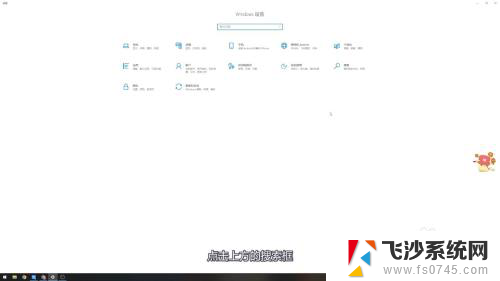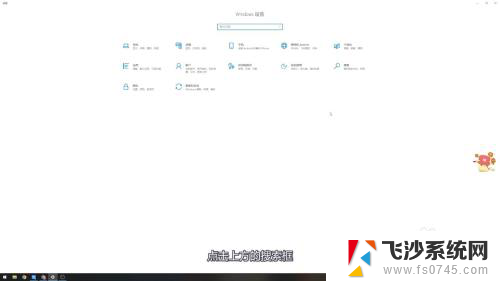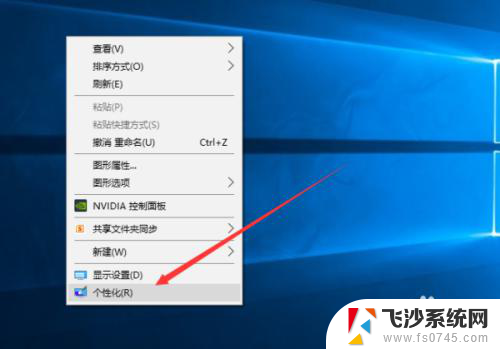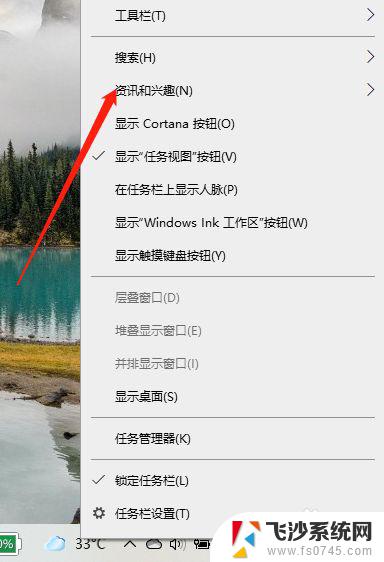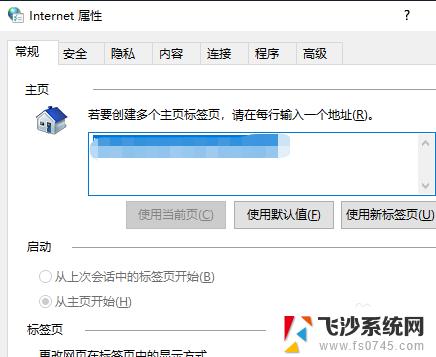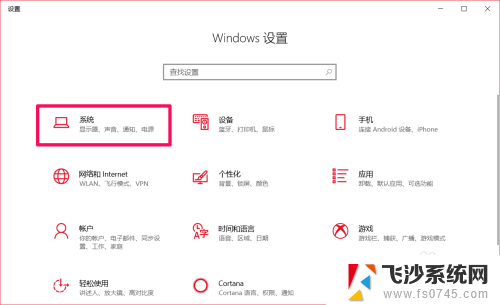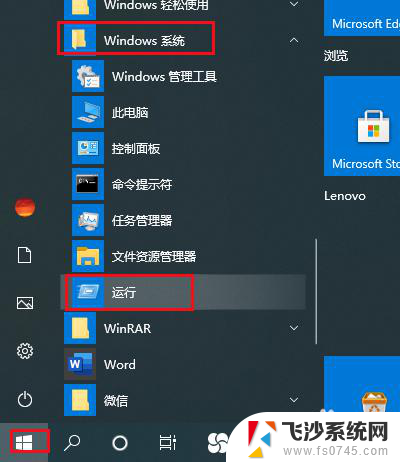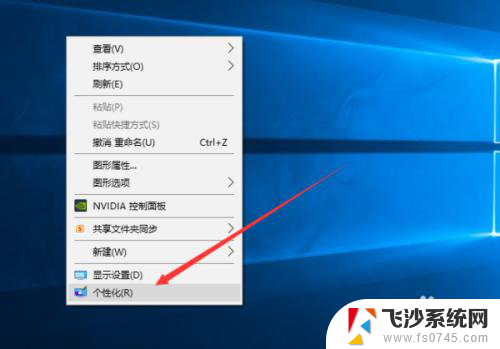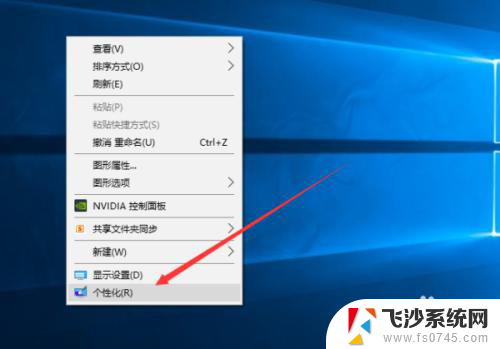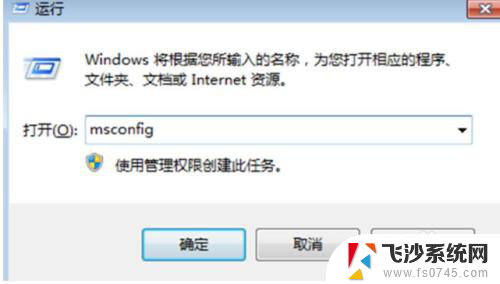怎么取消桌面广告 如何在win10永久关闭桌面弹出广告
更新时间:2024-06-28 10:45:44作者:xtyang
在使用Windows 10系统时,不少用户可能会遇到桌面弹出广告的情况,这些广告不仅影响了用户的使用体验,还可能泄漏个人隐私信息,如何取消桌面广告成为了很多人关注的问题。在Win10系统中,永久关闭桌面弹出广告的方法有很多种,可以通过调整系统设置、安装广告拦截软件等方式来实现。下面我们就来详细介绍一些取消桌面广告的方法,帮助大家摆脱这些干扰。
方法如下:
1.首先打开Windows设置界面,点击上方的搜索框。输入Internet选项。
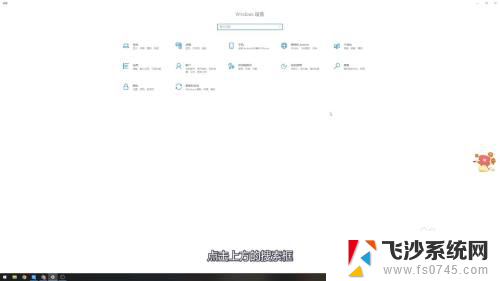
2.在Internet属性界面中,点击最上方的“隐私”按钮。
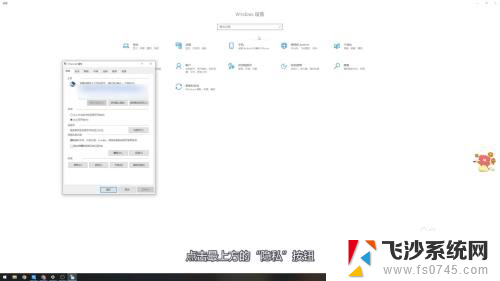
3.在隐私界面中,可以看到启用弹出窗口阻止程序的选项,勾选它。
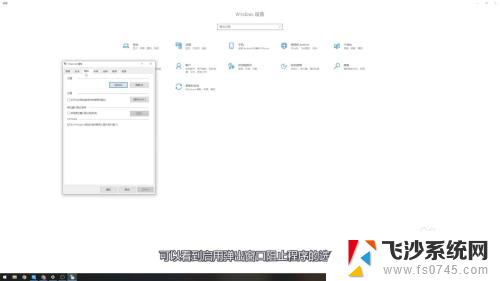
4.最后点击下方的应用和确定即可关闭桌面弹出广告。
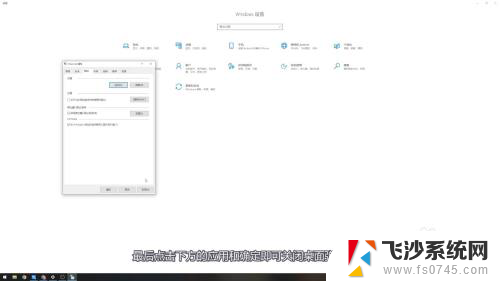
以上就是如何取消桌面广告的全部内容,还有不清楚的用户可以参考小编的步骤进行操作,希望能对大家有所帮助。